Если вы работаете с разными валютами, может быть очень сложно найти все курсы конвертации валют за определенный день. К счастью, если вы планируете работать в Google Sheets, вы можете использовать встроенную функцию, которая автоматически получает и обновляет текущий обменный курс. Давайте узнаем, как можно легко конвертировать валюты в Google Таблицах.
Также читайте: Основное руководство по ВПР для Excel и Google Sheets
Как настроить курс конвертации валюты в Google Таблицах
Для этого руководства давайте воспользуемся базой данных, в которой нам платят в долларах США за написание статей. Однако мы живем в Великобритании, поэтому все, что нам платят, будет конвертировано в британские фунты стерлингов, когда оно поступит на наш банковский счет. Так ско
Contents
Как настроить курс конвертации валюты в Google Таблицах
конце месяца?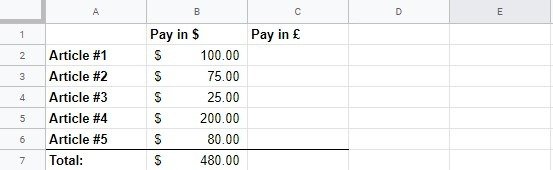
Чтобы ответить на этот вопрос, мы можем вызвать функцию Google Finance. Это действительно глубокая функция, которая в основном используется для сравнения стоимости акций двух компаний. Однако если мы введем два кода валюты вместо балансовых единиц, вместо этого мы получим конвертацию валюты!
Сначала выберите пустую ячейку, в которой вы хотите указать курс конвертации валюты, и введите =GOOGLEFINANCE("CURRENCY:EXAEXB"). Замените «EXA» кодом валюты, из которой вы хотите конвертировать, и «EXB» кодом валюты, в которую вы конвертируете.
В нашей таблице мы хотим конвертировать доллары США в британские фунты. Код долларов США — «USD», а код британских фунтов — «GBP». В результате наша итоговая функция будет выглядеть так:
=GOOGLEFINANCE("CURRENCY:USDGBP")
Когда мы нажимаем Enter, ячейка заполняется длинным числом:
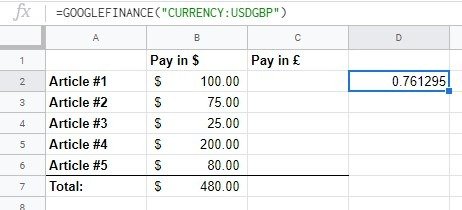
Это коэффициент конверсии. В нашей таблице указано, сколько фунтов вы получите, если конвертируете доллар в фунты стерлингов. Сам по себе он не слишком полезен, но мы можем немного посчитать, чтобы рассчитать, сколько нам будут платить в фунтах.
Читайте также: Как вводить евро, цент, иену и другие символы валюты на вашем Mac
Как использовать курс конвертации валюты
Чтобы рассчитать сумму, которую нам заплатят, мы умножаем сумму, которую мы получим в долларах США, на курс конвертации валюты. Итак, в ячейке C2 мы набираем =B2*D2. Помните, что вы можете щелкать ячейки вместо того, чтобы вручную вводить их координаты. Это показывает, сколько нам заплатят за работу стоимостью 100 долларов.
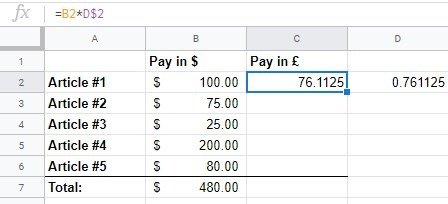
Видите синее поле в правом нижнем углу выбранной ячейки? Мы можем перетащить это вниз, чтобы применить ту же формулу к остальной части таблицы. Однако если мы это сделаем, Google Таблицы подумают, что мы хотим сравнить ячейку под первым платежом с ячейкой под ячейкой конвертации валюты, что выдаст нам ошибку!
Чтобы это исправить, нам нужно отредактировать формулу так, чтобы она выглядела как =B2*$D$2. Знаки доллара говорят Google Sheets никогда не увеличивать букву или цифру этой ячейки, поэтому она всегда будет указывать на наш коэффициент конверсии.
Это можно сделать двумя способами: либо добавить знаки доллара вручную, либо выделить ячейку в формуле и нажать клавишу F4. Теперь просто перетащите синий квадрат вниз, чтобы увидеть, сколько нам заплатят.
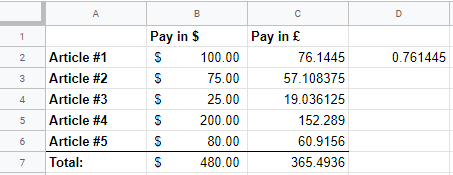
Читайте также: Как связать данные между электронными таблицами в Google Sheets
Как установить исторический курс конвертации валюты
Предположим, что таблица, которую мы сейчас исп
Как использовать курс конвертации валюты
ним функцию конвертации валюты как есть и вернемся к таблице за этот месяц через три месяца, курс конвертации валюты обновится до того, который был на тот день, что приведет к неверным журналам. Таким образом, если вы составляете электронную таблицу каждый месяц, рекомендуется «зафиксировать» ставку на том уровне, который был на конец месяца, для точного учета.Для этого нам нужно добавить дату. Если мы хотим узнать, каким был курс на 30 сентября 2021 года, мы можем сделать это, используя следующую формулу:
=GOOGLEFINANCE("CURRENCY:USDGBP", "price", DATE(2021,10,1))
Когда вы нажмете Enter, в электронной таблице появятся поля «Дата» и «Закрыть». Поле даты показывает точное время для курса, а поле закрытия показывает, каким был курс закрытия в это время. Затем вы можете использовать эту старую ставку, чтобы получить точное представление о том, как было раньше.
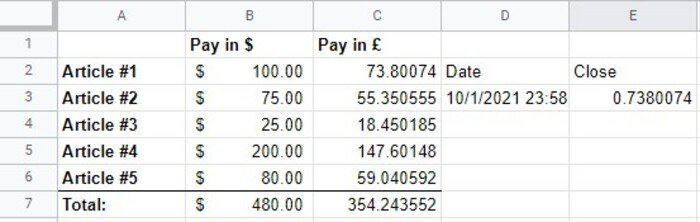
Если вы вводите эту формулу, а конверсии внезапно прерываются, вам не о чем беспокоиться, поскольку использование функции даты распределяет коэффициент конверсии по нескольким ячейкам. Таким образом, вам необходимо обновить формулу ячейки, чтобы она указывала на новое местоположение ставки.
Читайте также: Как автоматически изменить цвет ячейки в Google Таблицах
Часто задаваемые вопросы
1. Может ли Microsoft Excel конвертировать валюты?
Проще говоря, ответ — «вроде того». В Microsoft Excel нет такой удобной функции, как в Google Finance, которая автоматически извлекает данные о валюте из уже указанного источника и постоянно обновляет их.
Вместо этого вам нужно будет использовать функцию «Импорт данных» Excel и вручную добавить информацию о валюте в виде таблицы — эти данные можно получить с веб-сайтов обмена валюты. Как только вам это удастся, вы сможете использовать ставки из таблицы для достижения того же, что мы делали в этом руководстве.
В случае необходимости вы всегда можете положиться на приложения для конвертации единиц измерения для мгновенной конвертации валюты.
2. Как получить исторические курсы конвертации валют за определенный период времени?
В этой статье мы показали в
Как установить исторический курс конвертации валюты
жутки времени на случай, если вы захотите вести исторический учет ваших прошлых конверсий. Вы можете внести небольшие изменения в ту же формулу, чтобы получить диапазон курсов конвертации валюты за определенный промежуток времени. Вот синтаксис, который вы захотите использовать:=GOOGLEFINANCE("CURRENCY:<source_currency_symbol><target_currency_symbol>", [attribute], [start_date], [number_of_days|end_date], [interval])
Вместо того, чтобы устанавливать одну дату, как вы делали раньше, вам придется установить даты начала и окончания для вашего диапазона. Кроме того, вам нужно будет установить значение «интервала», которое может быть либо «1» для ежедневных значений, либо «7» для еженедельных значений. Используя предварительное преобразование долларов США в британские фунты, ваша строка должна выглядеть примерно так:
=GOOGLEFINANCE("CURRENCY:USDGBP", "price", DATE(2021,1,11), DATE(2021,6,11), 7)
3. Есть ли задержка при получении значений GOOGLEFINANCE?
Хотя одним из основных применений GOOGLEFINANCE является возврат значений в режиме реального времени, при получении самых последних данных часто возникает задержка до 20 минут. Кроме того, значения, отображаемые в вашей электронной таблице, будут значениями, полученными на момент открытия листа. Чтобы обновить значения, вам придется либо снова открыть таблицу, либо обновить страницу.


